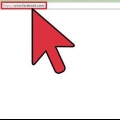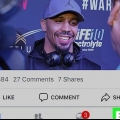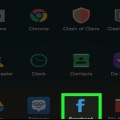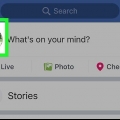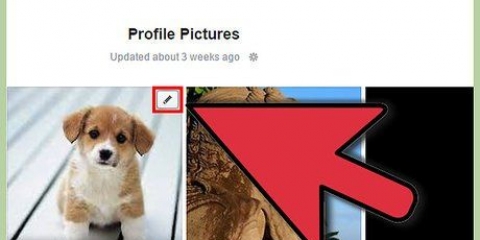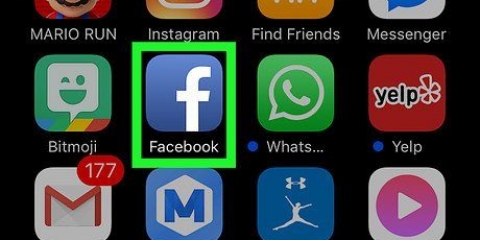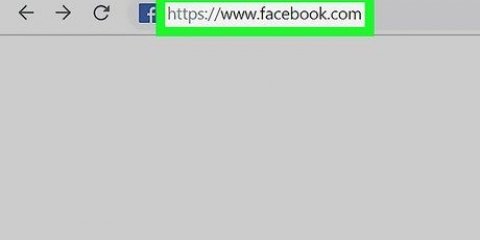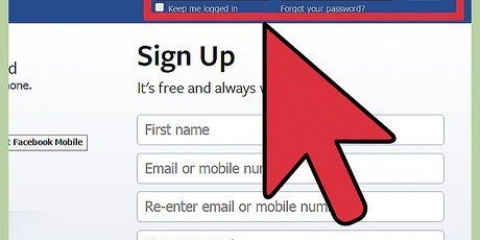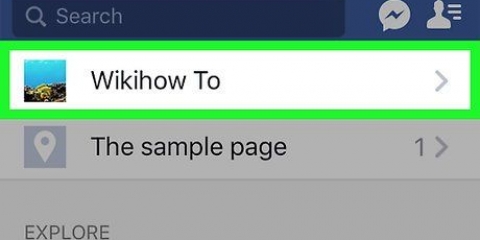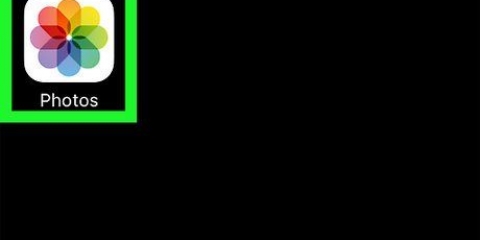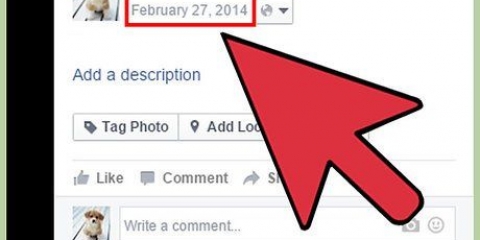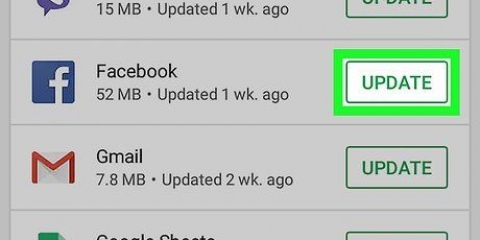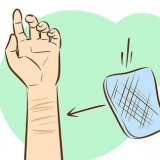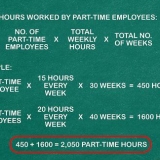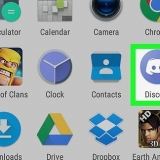Para selecionar uma foto de cada vez, clique em uma foto e clique em "Aberto". Para selecionar várias fotos uma ao lado da outra, clique na primeira foto, pressione a tecla Shift e clique nas fotos que deseja selecionar. Se você selecionar duas fotos distantes uma da outra, você selecionará automaticamente todas as fotos entre elas. Clique em "Aberto" quando você terminar de selecionar várias fotos.
O título do seu álbum. Uma legenda para o álbum inteiro. Se você quiser adicionar uma frase introdutória ou um termo cativante ao seu álbum, digite-o em "Diga alguma coisa sobre esse álbum..." Onde as fotos foram tiradas. Isso pode ser quantos locais você quiser. A data do álbum. Lembre-se que você pode voltar e adicionar mais fotos quantas vezes quiser. Para isso clique em "Adicionar mais fotos" no canto inferior esquerdo da tela, você pode adicionar mais fotos da mesma forma que fez antes.

Marcar pessoas na foto. Clique nos rostos das pessoas nas fotos e digite o nome correto para marcá-las. Adicione uma legenda à foto. Você faz isso digitando na área branca abaixo da foto. Adicione a data em que a foto foi tirada. Clique no pequeno relógio no canto inferior esquerdo para adicionar esta informação. Adicionar um local. Clique no símbolo de lágrima invertida no canto inferior direito e adicione o local da foto. Você também pode fazer isso na legenda, onde diz "onde isso foi tirado?".


Todo mundo amigos Personalizado -- esta opção permite que você defina outras opções, como "Amigos de amigos" ou você pode tornar o álbum visível apenas para determinadas pessoas em uma lista.
Crie um álbum de fotos no facebook
Ao criar um álbum de fotos no Facebook você pode compartilhar suas memórias com seus amigos de forma divertida e organizada. Você pode criar um álbum de fotos em minutos e sempre pode voltar a editar o álbum depois de criar o álbum. Siga as etapas deste artigo se você também quiser saber como começar a compartilhar suas oportunidades fotográficas rapidamente.
Degraus

1. Vá para a página inicial do Facebook. Vá para www.o Facebook.com se você ainda não estava lá. Digite seu endereço de e-mail e senha e cadastre-se.

2. Selecionar "Adicionar Fotos / Vídeo". Você encontrará esta opção na parte superior da sua visão geral de notícias.

3. Selecionar "Criar álbum de fotos". essa é a opção do lado direito da tela. Agora você chega ao disco rígido do seu computador.

4. Escolha suas fotos. Pesquise em seu disco rígido as fotos que deseja adicionar. Se você tiver o iPhoto, poderá encontrar suas fotos lá. Quando terminar de selecionar suas fotos, você será levado a uma nova tela onde poderá começar a montar seu álbum. Você pode selecionar suas fotos uma de cada vez ou selecionar várias ao mesmo tempo:

5. Insira algumas informações sobre seu álbum. Enquanto espera o upload de suas fotos, preencha algumas informações básicas para que seus amigos possam saber um pouco mais sobre o álbum. Use as opções na parte superior da tela para fornecer as seguintes informações:

6. Escolha se deseja mostrar as fotos em alta qualidade. Se você quiser fazer isso, clique na caixa " Alta qualidade" parte inferior da tela. Dessa forma, levará mais tempo para carregar o álbum, mas você poderá exibir suas fotos com qualidade superior.

7. Preencha algumas informações sobre todas as fotos. Se você quiser, pode passar por todas as fotos e adicionar mais informações, ou pode fazê-lo com algumas fotos. Aqui está o que você pode fazer:

8. Organize a ordem das suas fotos. Você pode deixar as fotos nesta ordem ou pode alterar a ordem após o upload. Para movê-los você pode clicar em uma foto e arrastar a foto para o local desejado. Você também pode clicar na opção "Classificar por data" canto superior direito da janela, dessa forma as fotos são listadas cronologicamente com base em quando as fotos foram tiradas.

9. Escolha a capa do seu álbum. A primeira foto do álbum é usada como capa do álbum por padrão. Se você quiser mudar isso, clique na seta no canto superior direito da foto e clique em "Criar capa do álbum".

10. Escolha as configurações de privacidade. Clique em "amigos" ou a configuração atual na parte inferior e selecione a configuração desejada. Você pode escolher entre as seguintes opções:

11. Clique em "Locais". Agora suas fotos serão postadas no Facebook. Você pode retornar ao álbum a qualquer momento para adicionar e remover fotos ou editar fotos.
Artigos sobre o tópico "Crie um álbum de fotos no facebook"
Оцените, пожалуйста статью
Popular